Hola amigo bienvenido de nuevo. En esta ocasión te mostrare un pequeño tutorial de como instalar y configurar SSH en tu equipo con Ubuntu Server 20.04. Para que puedas establecer una conexión remota por medio de una terminal ya sea dentro de tu propia red interna o desde el exterior usando internet.
instalar ssh en ubuntu
Sin mas comenzamos usando el siguiente comando después de iniciar sesión en el sistema:
$ sudo apt install sshEste comando te permite instalar ssh en ubuntu recuerda que para poder realizar esta acción deveras de tener configurada una ip estática con conexión a internet
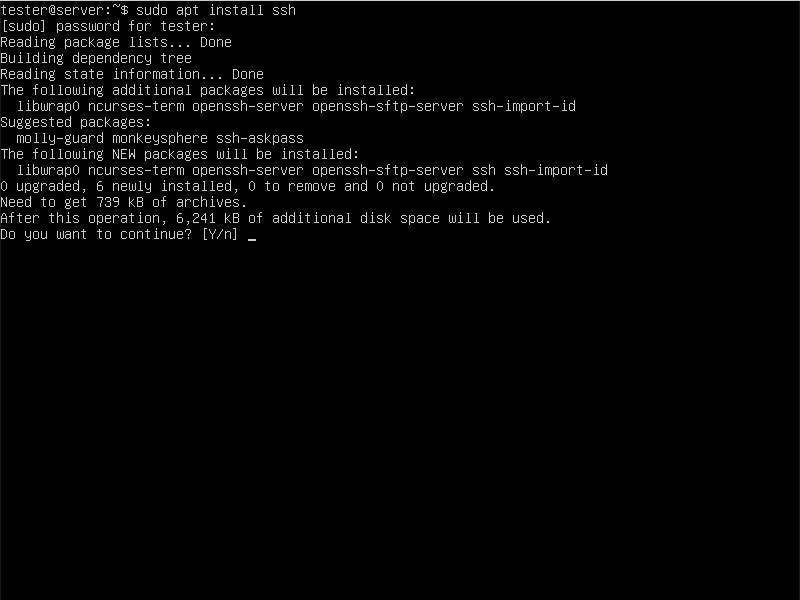
Presiona Y para aceptar la descarga de las dependencias.
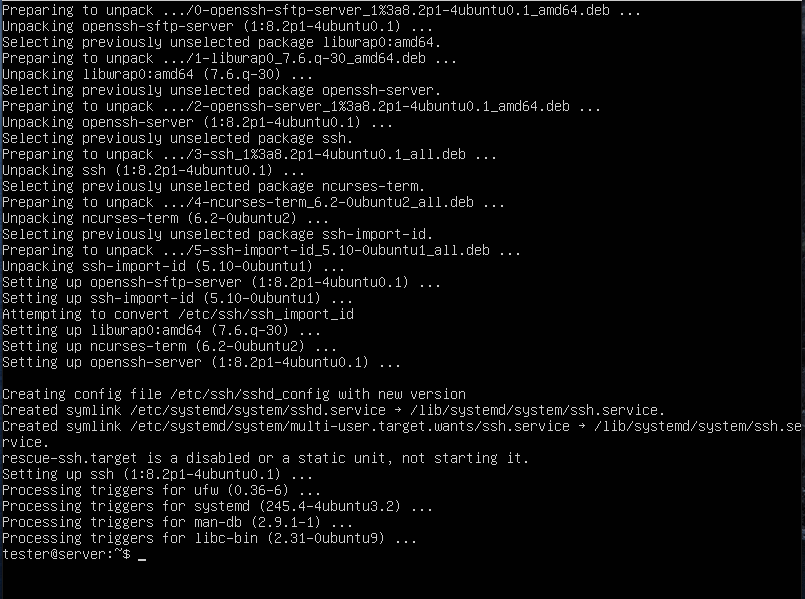
Revisamos que el servicio de SSH este instalado y activado con el siguiente comando:
$ systemctl status ssh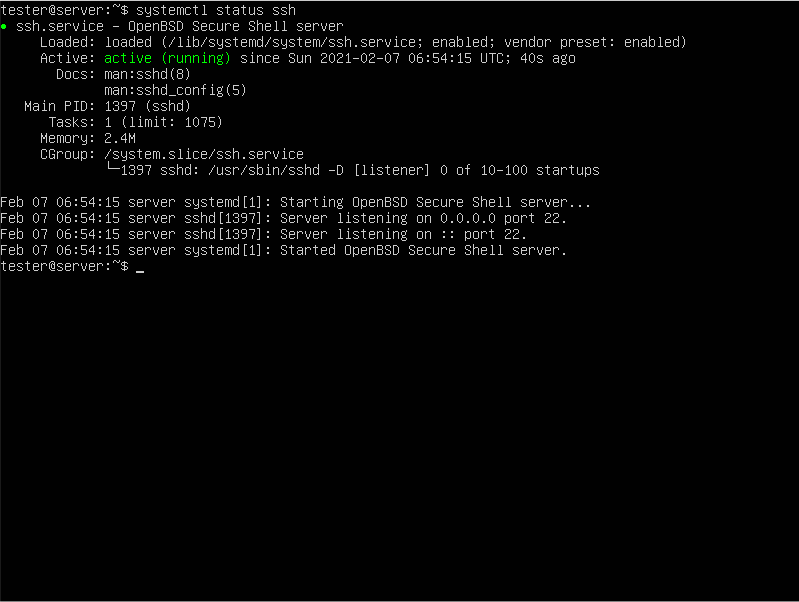
habilitar ssh en ubuntu
En caso de que el servicio no este activo puedes activarlo con el siguiente comando:
$ sudo systemctl start ssho desactivarlo con el siguiente:
$ sudo systemctl stop sshActivar seguridad en el servidor ubuntu server 20.04
Cuando trabajes con este tipo de servicios hay que tener en cuenta la seguridad ya que es muy importante para evitar alguna actividad no deseada de otras personas. Por lo tanto te sugiero que para empezar actives el firewall de Ubuntu Server 20.04 con el siguiente comando.
$ sudo ufw enable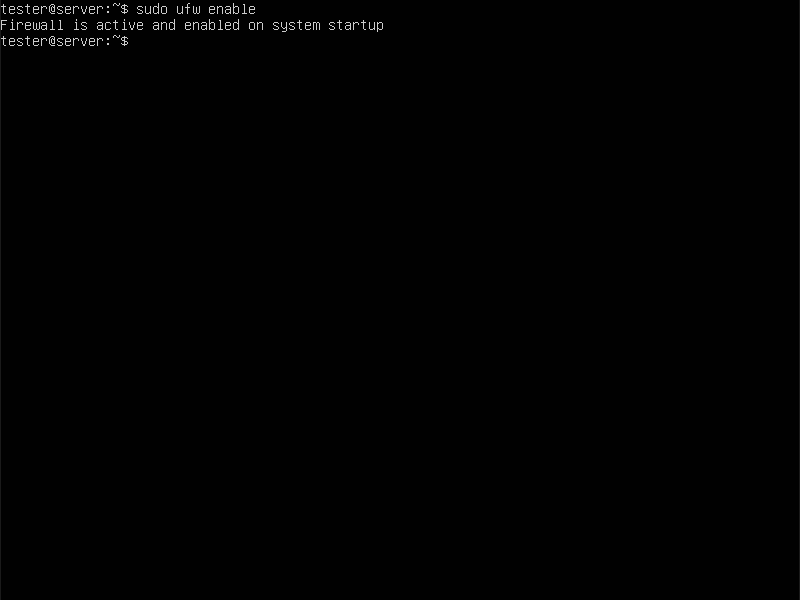
si intentas conectarte desde un equipo remoto veras que no es posible establecer la conexión ya que el puerto SSH 22 esta bloqueado por el firewall asi que deberas de activar el acceso mediante el siguiente comando:
$ sudo ufw allow ssh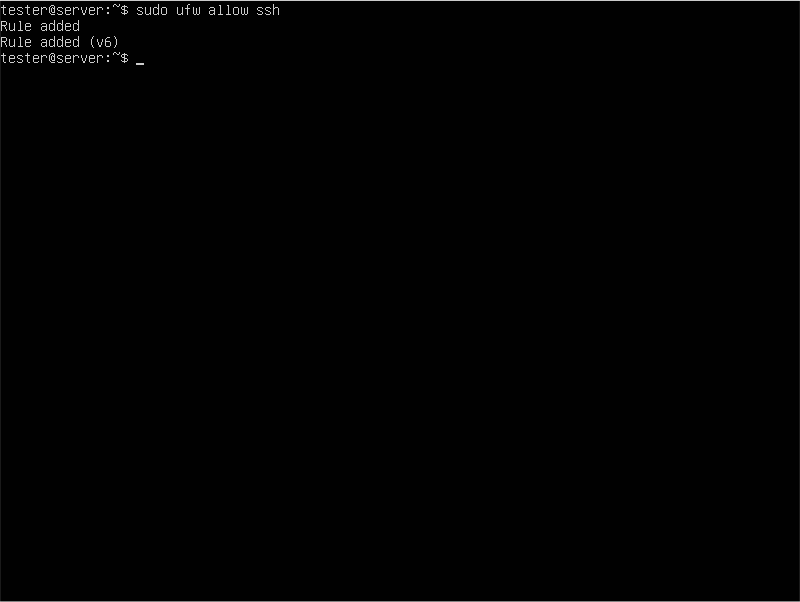
Cambiar puerto SSH en Ubuntu Server 20.04
Para aumentar las seguridad el siguiente paso es cambiar el puerto SSH que por default es el 22. esto lo logras editando el archivo /etc/ssh/sshd_config con el siguiente comando:
$ sudo vi /etc/ssh/sshd_config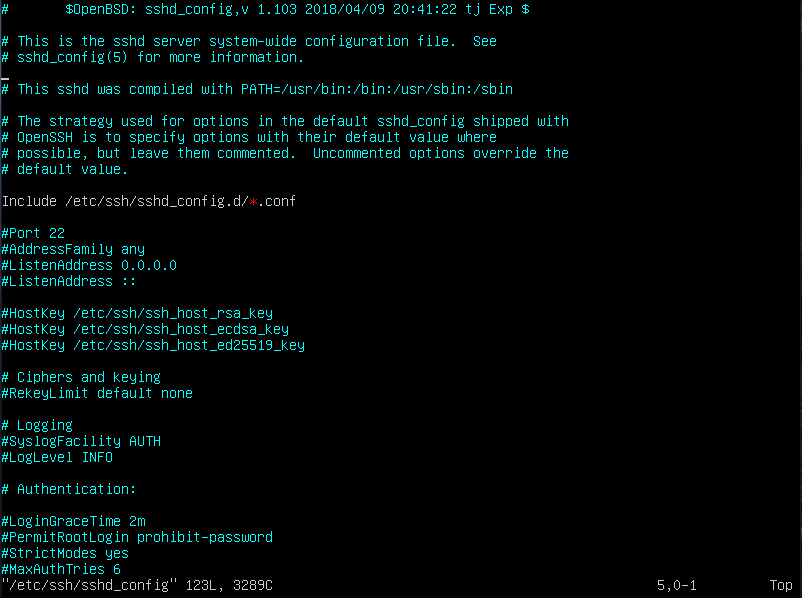
posicionate en la linea que contiene #Port 22 descomentala quitando el # y sustituye el 22 por el puerto de tu preferencia por ejemplo 22022 recuerda que para poder escribir en vi deberas de presionar la tecla i para insertar texto en el archivo.
Ya que hayas realizado el cambio de puerto guarda el archivo presionando :wq con esto hecho el siguiente paso es reiniciar el servidor SSH con el siguiente comando:
$ sudo systemctl restart sshy abrir el puerto en el firewall de Ubuntu con el siguiente comando:
$ sudo ufw allow 22022/tcpsi abriste el puerto 22 anteriormente lo puedes cerrar con:
$ sudo ufw delete allow sshConectarse via SSH a nuestro Servidor Ubuntu Server 20.04
Ahora ha llegado el momento de probar la conexión a nuestro servidor desde otro equipo. en este caso dentro de la misma red. ya que si quieres entrar desde el exterior habría que abrir puertos en tu router de internet pero eso es para otro post. Para conectarte solo necesitas el siguiente comando:
ssh tester@192.168.1.110 -p 22022te lo explico a continuación: ssh usuario@[ip de tu equipo] -p [puerto ssh]
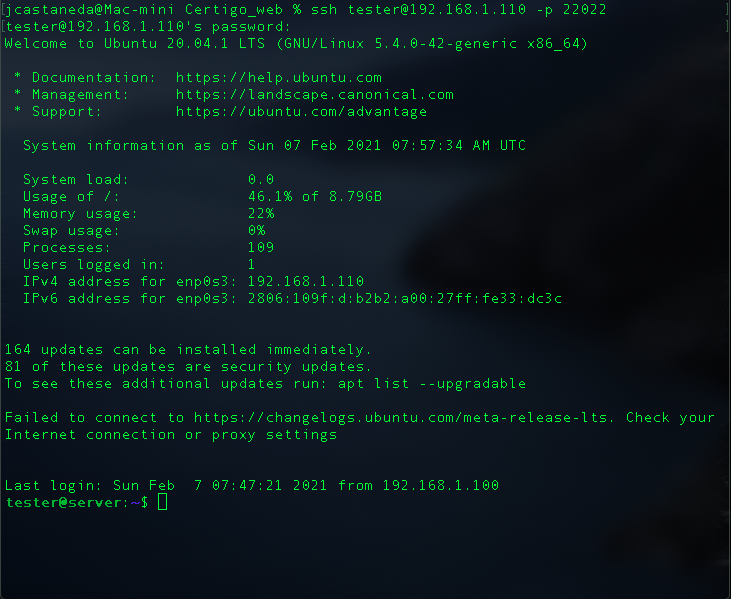
Como puedes ver es muy facil establecer una conexion ssh a otra computadora por medio de la red.
Si esta publicación te gusto te pido de favor que la compartas y sígueme en las redes sociales facebook e instagram.
2 comentarios
JohnF · marzo 18, 2022 a las 3:11 pm
Simplemente excelente, claro, conciso y funcional, desde ya fan numero 1 de este sitio, muchas gracias por compartir conocimiento.
Instalar Servidor web en Ubuntu Server 20.04 - jcastaneda · febrero 10, 2021 a las 7:07 am
[…] primero que haremos sera iniciar sesión en nuestro servidor via SSH como lo configuramos anteriormente, o como tu gustes lo importante es entrar al servidor y a continuación ingresar el siguiente […]